 Однією з моїх улюблених функцій програми Google Maps є її здатність зберігати офлайн -карти на iPhone. Незалежно від того, чи хочете ви мати доступ до карти, незалежно від прийому стільникового зв'язку, або ви подорожуєте за кордон і не матимете з'єднання для передачі даних, Карти Google - це головне. Навіть краще, це вам абсолютно нічого не коштує.
Однією з моїх улюблених функцій програми Google Maps є її здатність зберігати офлайн -карти на iPhone. Незалежно від того, чи хочете ви мати доступ до карти, незалежно від прийому стільникового зв'язку, або ви подорожуєте за кордон і не матимете з'єднання для передачі даних, Карти Google - це головне. Навіть краще, це вам абсолютно нічого не коштує.
Хоча я користуюся вбудованою інтеграцією Карт Apple так само, як і наступна людина, не можна заперечити, що є певні моменти, коли Карти Google просто неможливо перемогти. Для мене два великих - це маршрути транзиту та офлайн -карти.
Карти Google абсолютно безкоштовні. Якщо у вас його ще немає, ви можете завантажити його тут:
- Карти Google - безкоштовно - Завантажити
Я часто зберігаю офлайн -карти на iPhone за допомогою Карт Google, коли їду в нову область, в якій я не впевнений. Навіть якщо у мене іноземна SIM -карта в іншій країні, тунелі метро та вулиці з аномально високими будівлями часто є мертвими точками для обслуговування стільникового зв'язку. Карти Google дозволяють отримувати вказівки щодо проїзду та детально переглядати карти, збережені в автономному режимі. З цієї причини я завантажую області заздалегідь, щоб завжди бути охопленим. Ось як:
Як зберегти офлайн -карти на iPhone за допомогою програми Google Maps
- Запустіть Додаток Карти Google та пошук для зони, яку потрібно зберегти.
- Натисніть на кнопка меню і виберіть Офлайн -зони.
- Натисніть на кнопка плюс у правому нижньому кутку.
- Зменште та збільште область, щоб точно налаштувати те, що ви хочете зберегти. (Збільшуючи лише те, що вам потрібно, ви заощадите, скільки місця для зберігання ви використовуєте.)
- Натисніть Завантажити.
- У спливаючому меню надайте своїй території унікальну назву та торкніться Зберегти.
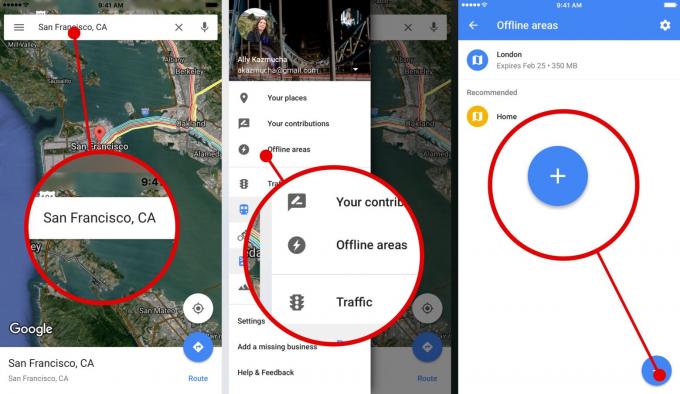
Фото: Еллі Казмуча/Фактор додатків
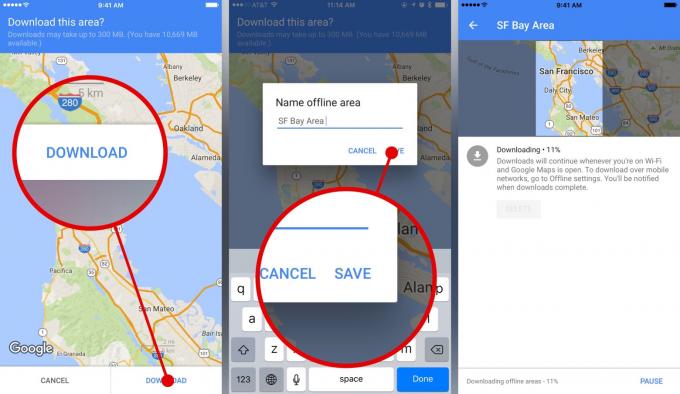
Фото: Еллі Казмуча/Фактор додатків
Це воно. Карти Google збережуть вибрану вами територію. Ви можете використовувати Карти Google у збережених областях наступними способами:
- Напрямки руху
- Знайдіть визначні місця, підприємства та місця розташування у завантаженій області
- Збільшуйте та зменшуйте масштаб для отримання більш детальної інформації та детальнішого перегляду визначних місць
Ось що ви не може робити з Картами Google в автономному режимі:
- Пішохідні напрямки
- Маршрути громадського транспорту
Оскільки неможливо затримати дорожні умови, будівництво та перебої в транспорті в автономному режимі, дві вищевказані функції недоступні для офлайн -карт.
Незважаючи на це, я все ще вважаю його корисним для збільшення та пошуку найближчих станцій, коли мені потрібен транспорт, який входить у більшості випадків це буде достатньо для більшості людей, принаймні, поки ви не зможете отримати стільниковий прийом або отримати Wi-Fi доступ.
Карти Google зберігають офлайн -карти протягом 30 днів. Після цього вони будуть автоматично видалені, щоб заощадити місце на вашому iPhone. Якщо ви знову подорожуєте до того самого місця, переконайтеся, що ви завантажили повторно, якщо це тривало більше 30 днів. Також непогано оновлювати області регулярно і якомога частіше. Щоб оновити, просто торкніться збереженої області та торкніться значка Кнопка оновлення. Вибрана область буде оновлена, включивши будь -які зміни з моменту останнього завантаження.
Ця публікація була розповсюджена через Фактор додатків.


